Как сохранить границы при сортировке в Excel?
Иногда вы можете добавлять границы вокруг ячеек, содержащих определённые данные, чтобы они выделялись на листе Excel. Однако, когда вы сортируете данные, границы остаются на прежнем месте, вместо того чтобы перемещаться вместе с содержимым ячеек, как показано на скриншоте ниже. Как можно сохранить границы вместе с содержимым ячеек при сортировке в Excel?
 |  |  |
Сохранение границ при сортировке с помощью Условного форматирования
Сохранение границ при сортировке с помощью Условного форматирования
Чтобы сохранить границы или другое форматирование вместе с содержимым ячеек при сортировке, вы можете добавить форматирование с использованием функции Условное форматирование.
1. Выберите диапазон данных, затем нажмите Главная > Условное форматирование > Новое правило.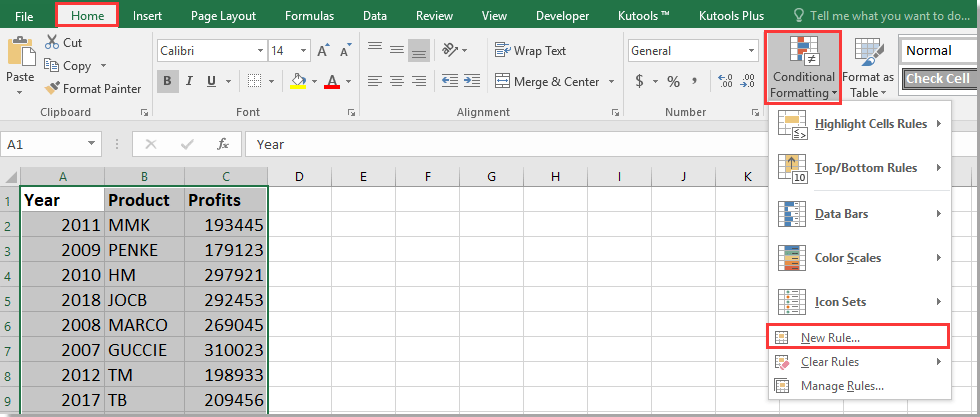
2. В окне Новое правило форматирования диалога выберите Использовать формулу для определения ячеек, к которым нужно применить форматирование из раздела Выберите тип правила затем введите эту формулу =$C1>250000 в поле Форматировать значения, для которых эта формула верна. Затем нажмите Формат чтобы открыть диалоговое окно Формат ячеек В разделе Граница выберите Контур вариант.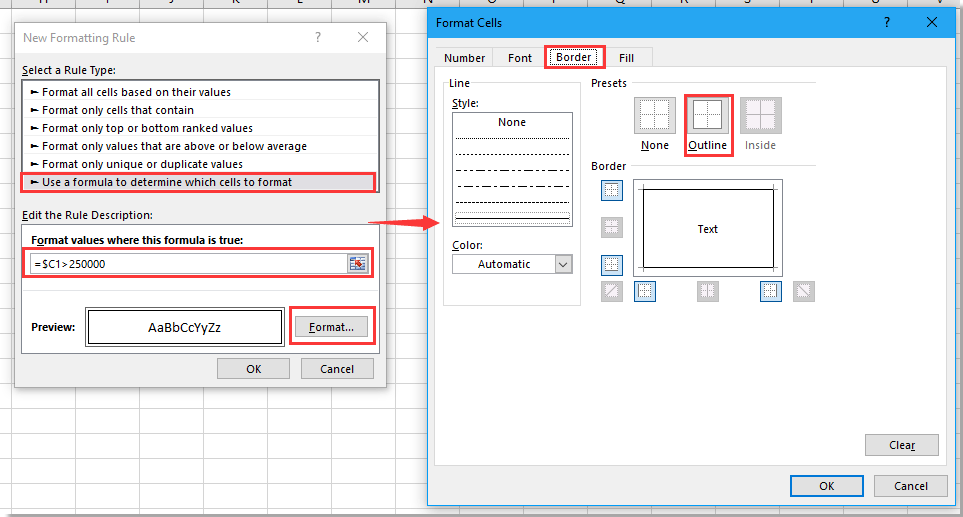
Вы можете изменить формулу в зависимости от ваших потребностей. Например, чтобы отформатировать ячейки в столбце A, которые содержат слово «яблоко», вы можете использовать следующую формулу: =$A1="яблоко".
3. Нажмите ОК > ОК чтобы закрыть диалоговые окна. Теперь границы добавлены к ячейкам в столбце C, значения которых больше 250000.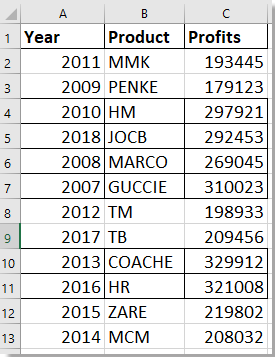
Теперь границы будут перемещаться вместе с ячейками при сортировке.
 |  |  |
Лучшие инструменты для повышения продуктивности в Office
Повысьте свои навыки работы в Excel с помощью Kutools для Excel и ощутите эффективность на новом уровне. Kutools для Excel предлагает более300 расширенных функций для повышения производительности и экономии времени. Нажмите здесь, чтобы выбрать функцию, которая вам нужнее всего...
Office Tab добавляет вкладки в Office и делает вашу работу намного проще
- Включите режим вкладок для редактирования и чтения в Word, Excel, PowerPoint, Publisher, Access, Visio и Project.
- Открывайте и создавайте несколько документов во вкладках одного окна вместо новых отдельных окон.
- Увеличьте свою продуктивность на50% и уменьшите количество щелчков мышью на сотни ежедневно!
Все надстройки Kutools. Один установщик
Пакет Kutools for Office включает надстройки для Excel, Word, Outlook и PowerPoint, а также Office Tab Pro — идеально для команд, работающих в разных приложениях Office.
- Комплексный набор — надстройки для Excel, Word, Outlook и PowerPoint плюс Office Tab Pro
- Один установщик, одна лицензия — настройка занимает считанные минуты (MSI-совместимо)
- Совместная работа — максимальная эффективность между приложениями Office
- 30-дневная полнофункциональная пробная версия — без регистрации и кредитной карты
- Лучшее соотношение цены и качества — экономия по сравнению с покупкой отдельных надстроек